The instructor menu bar has been redesigned for a better user experience. Based on instructor feedback, the most-used features are now easier to find. You can try the new navigation now and switch back at any time.
To try the new experience, click Try the updated navigation. If you want to use the original experience, click Revert to original experience.

Original Experience

New Experience
- A Classes menu to navigate between classes.
- A user menu
 with access to your Cengage
dashboard, WebAssign options, folders, and calendar.
with access to your Cengage
dashboard, WebAssign options, folders, and calendar. - Removing the Tasks menu and organizing its features under Classes and Grades.
- Larger text for readability.
- Prominent search bar.
The instructor help information has been updated to give instructions using the new experience. For a complete list of changes, see below:
| Original experience | New experience |
|---|---|
| Sign out | |
| Open Student View | View As Student |
| My Options | |
| Home |
 |
|
Under Class Tools, click Edit Class Settings. |
|
|
Under Class Tools, click Roster. |
|
| Search | 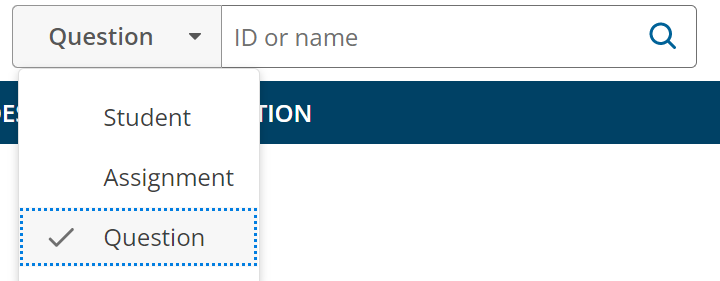 |
| Messages | Communication |
| Calendar | |
| Folders | |
| ClassView | |
| Jump to Class |